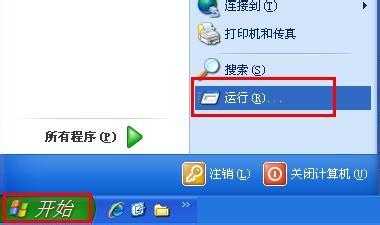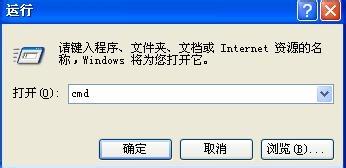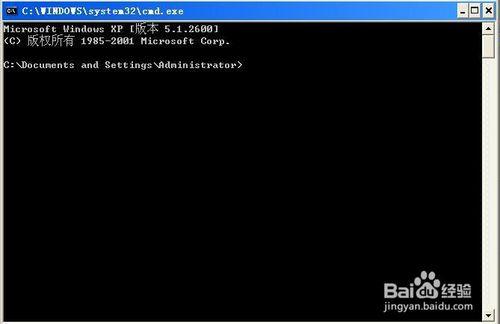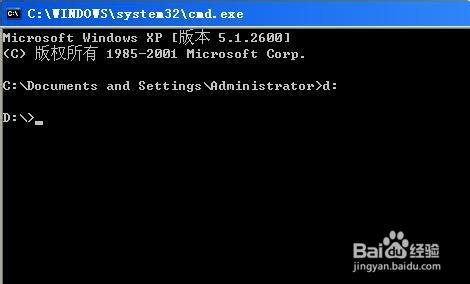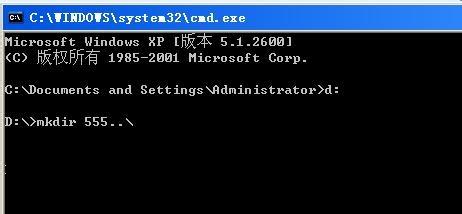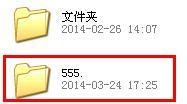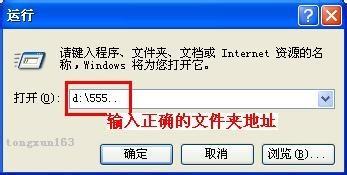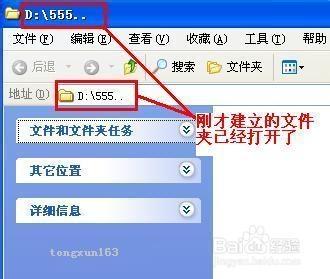資料夾的保密方法有很多種,今天,我給大家介紹一種利用win系統的CMD命令來固定資料夾位置、防刪除和禁止訪問的方法,不需要使用其他軟體就可以實現哦。
例:在D盤建立一個固定位置的資料夾,資料夾名稱為555,使其不能被windows移動位置,不能刪除,且不能按正常方式訪問它。
方法如下:
方法/步驟
在“開始”選單裡點選“執行",如下:
在"執行"對話方塊裡輸入“cmd”,執行DOS環境,如下
確定彈出“cmd”介面,如下圖:
在“cmd”裡輸入命令"d:回車"確認進入d盤,如下圖:
在D盤根目錄下輸入命令,格式如下:
D:\>mkdir 5..\
回車確定以上的操作,這時候d盤已經存在了一個555.的資料夾,並且已經完成了資料夾防移動、防刪除、防正常訪問的操作,如下圖:
這時候我進行移動或刪除操作,會出現提示,不允許進行操作,如下:
當我雙擊訪問它時,系統會提示我無法訪問它,在外人開來,他就是個壞了的資料夾,如下:
訪問步驟
通過上面的操作,你會發現這個資料夾確實能夠實現,禁止訪問、無法移動位置、無法刪除的操作,那麼,你該如何訪問它呢?
其實很簡單,在“開始”裡開啟“執行”介面,在編輯框裡輸入你剛才建立的資料夾的地址就可以了,格式為:d:\555..
如下圖:
點選確認後,打開了剛剛建立的資料夾,如圖:
這時候你就可以放心的將你比較重要的檔案放到資料夾裡了。
注意事項
注意在你建立資料夾的時候一定要在資料夾後面加上“..\”
注意要建立的資料夾名後的"."不能少於2個